한동안 애플에 밀려서 이슈가 뜸했던 MS 진영에도 윈도 11 업그레이드로 뉴스거리가 생겼습니다. 저도 하드웨어 투자는 어렵지만 투자 없이 컴퓨팅 환경을 바꿔볼 수 있는 윈도 11은 참 반가운 소식입니다. 업그레이드 이후 한동안 버그 문제가 생기는 건 짜증이 나겠지만 오랜만에 기분전환이 될 것 같네요.
그래서 윈도 11을 설치해보려고 업데이트를 확인했더니, 어라!? 이게 뭐죠? 제 컴퓨터가 윈 11을 돌리기에는 부족하니 얼씬도 하지 말라고 하네요. 비디오카드는 안 바꾼 지 오래되긴 했지만 그래도 2년에 한 번씩은 부품을 업그레이드해오고 있었는데 OS조차 업그레이드할 수 없다고 하니 어처구니가 없는데요.
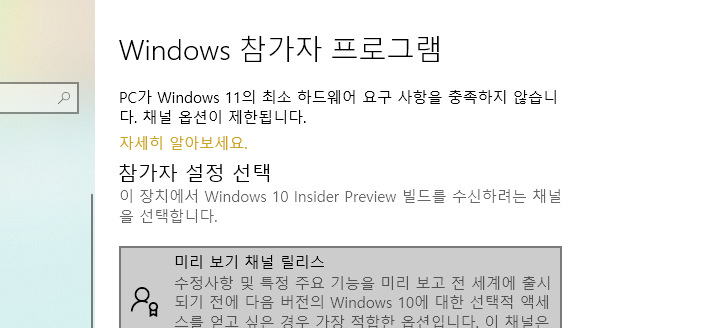
도대체 뭐가 문제인지 얘기를 해주지 않고 그냥 요구사항을 만족하지 못한다고만 하는데요. 원래는 MS에서 어떤 이유로 사양을 만족하지 못하는지 점검해주는 툴을 배포했다고 하는데 정확하지 않은 판단으로 지금은 배포가 중단되었다고 합니다. 그래서 찾아보니 미충족 요소를 점검해주는 서드파티 프로그램이 있네요.
rcmaehl/WhyNotWin11
Detection Script to help identify why your PC isn't Windows 11 Release Ready - rcmaehl/WhyNotWin11
github.com
이름부터가 아주 강렬합니다. "WhyNotWin11" Github에서 최신 릴리즈를 받아서 실행해보면 다음과 같이 윈도 11이 거부하는 원인을 확인할 수 있습니다.
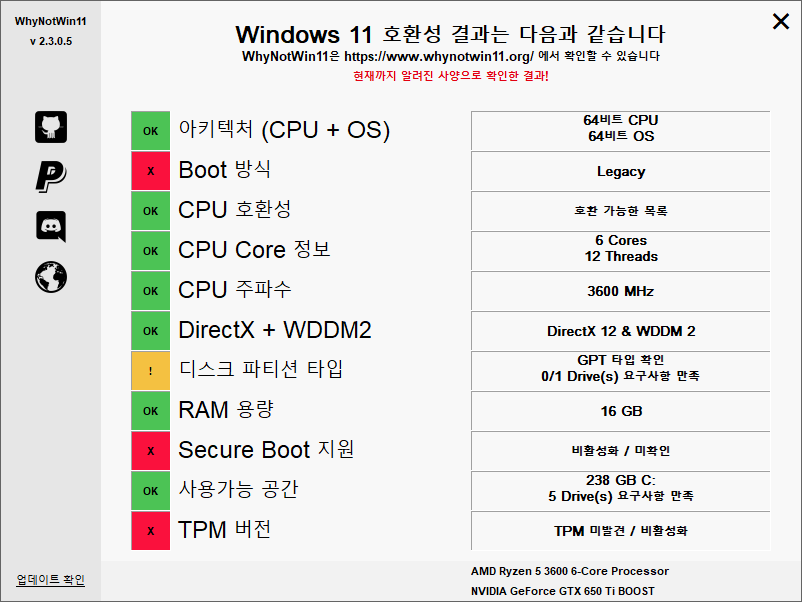
저는 총 4가지가 결격사항이네요.
관련해서 인터넷을 찾아보니 역시 많은 정보들이 있네요. 결론은 하드웨어 교체 없이 윈 11 설치하는데 문제는 없을 것 같습니다. 하나씩 문제를 해결해 보겠습니다.
먼저, BOOT 방식. Boot방식은 Legacy방식과 UEFI 방식으로 구분되는데 UEFI는 "Unified Extensible Firmware Interface"의 약자로 기존의 BIOS를 대체하는 펌웨어 규격으로 최근 발달된 하드웨어에 적합하도록 개발된 것이라고 합니다. 뒤에 나오는 디스크 파티션과 Sevure Boot 와도 다 연관이 있는 부분인데 UEFI 방식의 부팅이 되어야 Secure Boot를 지원할 수 있다고 하네요 그리고 디스크 파티션이 GPT 방식 이어야 부팅에도 문제가 없다고 합니다.
문제를 해결하는 순서는 우선 윈도 파티션을 GPT 파티션으로 변환을 하고 UEFI 부팅을 활성화하고 마지막으로 Secure Boot를 활성화하는 방법으로 접근하면 될 것 같습니다.
GPT 파티션 변경
GPT는 파티션의 스타일인데 기존의 MBR과 대응되는 개념이라고 합니다. 깊이 있는 내용은 잘 모르지만 대표적인 차이점은 GPT는 2TB 이상의 용량을 지원하는 거라고 합니다. MBR로 설치된 윈도를 GPT로 변환은 다행히 MS에서 변환 툴을 배포해서 윈도 재설치 등 귀찮은 절차 없이 진행할 수 있습니다.

먼저 윈도 파워쉘을 관리자 권한으로 실행하고 아래 명령어로 설치된 디스크 정보를 확인합니다.
get-disk | ft -auto

보통 0번이 윈도가 설치된 디스크라고 하는데 저는 0번이 GPT이긴 하지만 실제로 윈도가 깔린 디스크는 3번이었습니다. 아래 명령으로 변환이 가능한지 먼저 확인합니다.
mbr2gpt /validate /disk:3 /allowFullOS
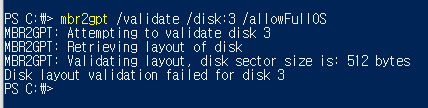
음... 역시 이번에도 한 번에 되지 않는군요. layout 문제로 진행이 불가하다고 나옵니다. MS 공홈에 해당 내용을 찾아보면 아래와 같이 모두 만족되어야 하는 디스크 요구사항이 있습니다.
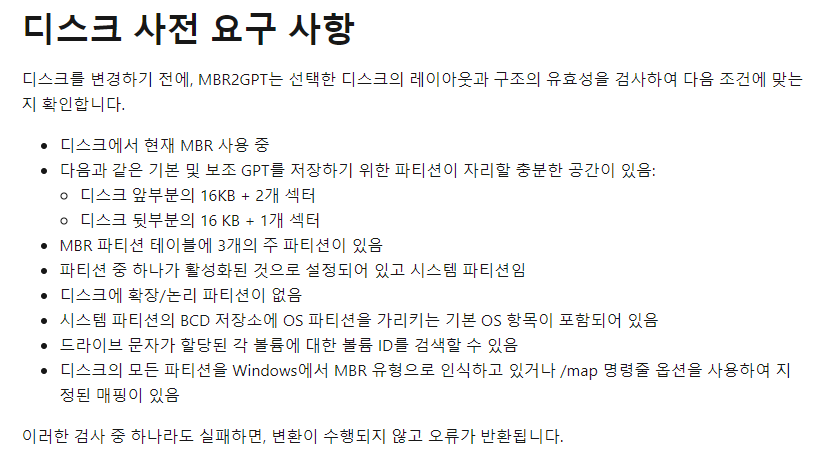
이 중에서 가장 의심이 되는 건은 두번째 조건인 GPT를 저장하기 위한 파티션 공간이 부족할 때로 보입니다. 윈도에 디스크 관리를 열어서 보면 이렇게 공간이 없는 게 이게 이유인 것 같습니다. 디스크 앞뒤로 모두 공간이 필요하다고 하네요

일단 파티션 볼륨을 축소를 해서 공간을 좀 만들어주면 될 것 같습니다.
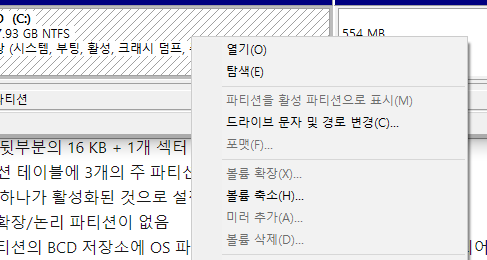
축소할 공간은 디스크의 빈 공간만큼 설정할 수 있는데요. 인터넷 자료를 보니 1기가 정도만 할당하면 충분하다고 합니다.
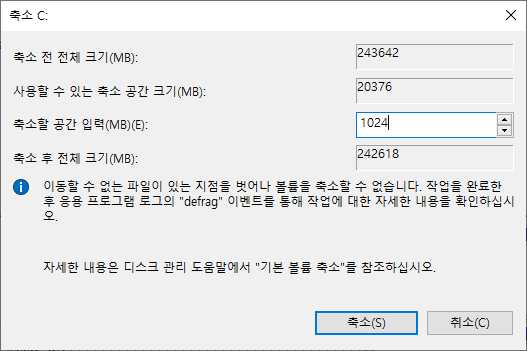
축소할 공간에 1024를 입력하고 축소를 합니다.

이제 위와 같이 여유 공간이 생성되었습니다. 그런데 제 경우 이렇게 해도 validation fail이 발생했습니다. 자세한 내용을 확인하기 위해서 "C:\windows\setuperr.log"파일을 열어보면 이런 메시지를 볼 수 있는데요.
ValidateLayout: First partition too close to the beginning of the disk. Should start at offset 17408 or above, found at 4096
첫 번째 파티션이 최소 17408에서 시작해야 하는데 4096에서 시작한다고 하네요. 시스템 파티션 앞뒤로 모두 공간이 필요해서 그런가 봐요. 그럼 파티션을 뒤로 밀어줘야겠죠. 여기서부터는 서드파티 프로그램의 도움을 받았습니다.
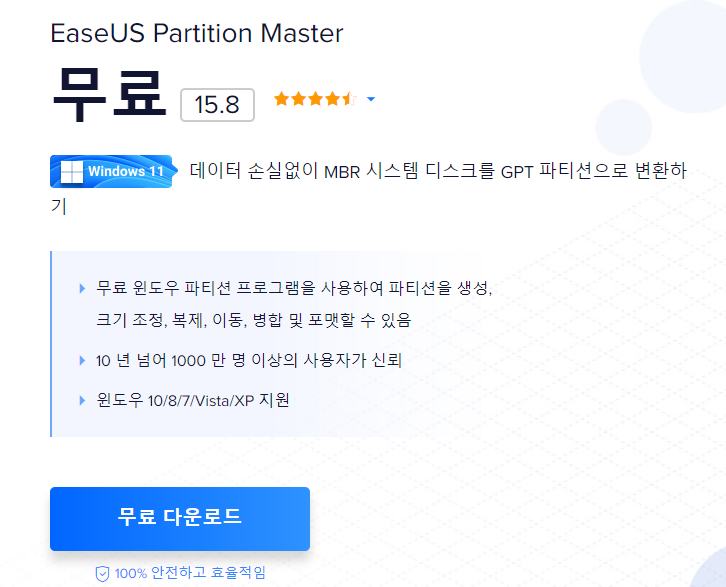
가끔씩 파티션 작업을 해야 할 때 무료로 유용하게 사용했던 EaseUs Partition Master를 다시 깔았습니다.
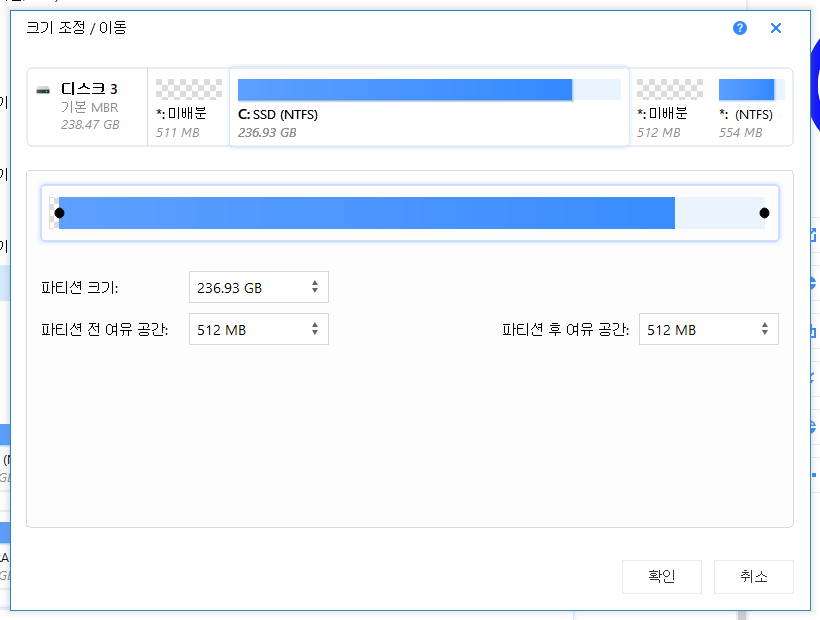
위에서 만들어준 1기가가량의 공간을 절반씩 나눠서 윈도 파티션 앞뒤로 똑같이 위치하도록 조정했습니다. 이렇게 파티션 작업을 하고 컴퓨터를 리부팅한 다음에 다시 validate를 확인해보면 다행히 Validation completed successfully라는 메시지 확인할 수 있습니다.

mbr2gpt /convert /disk:3 /allowFullOS
이제 vaidate 옵션을 convert로 바꿔서 변환을 합니다.
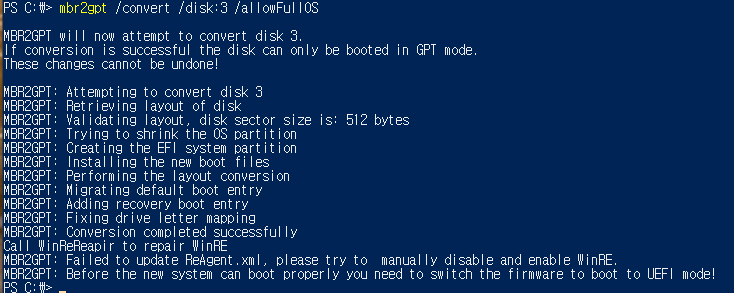
이제 컴퓨터를 끄고 CMOS에 들어가서 설정을 조정해 줍니다.

제 컴퓨터는 부팅 모드를 UEFI 전용과 Legacy/UEFI 겸용으로 선택할 수 있게 되어 있네요. 변경할 필요는 없어 보입니다.
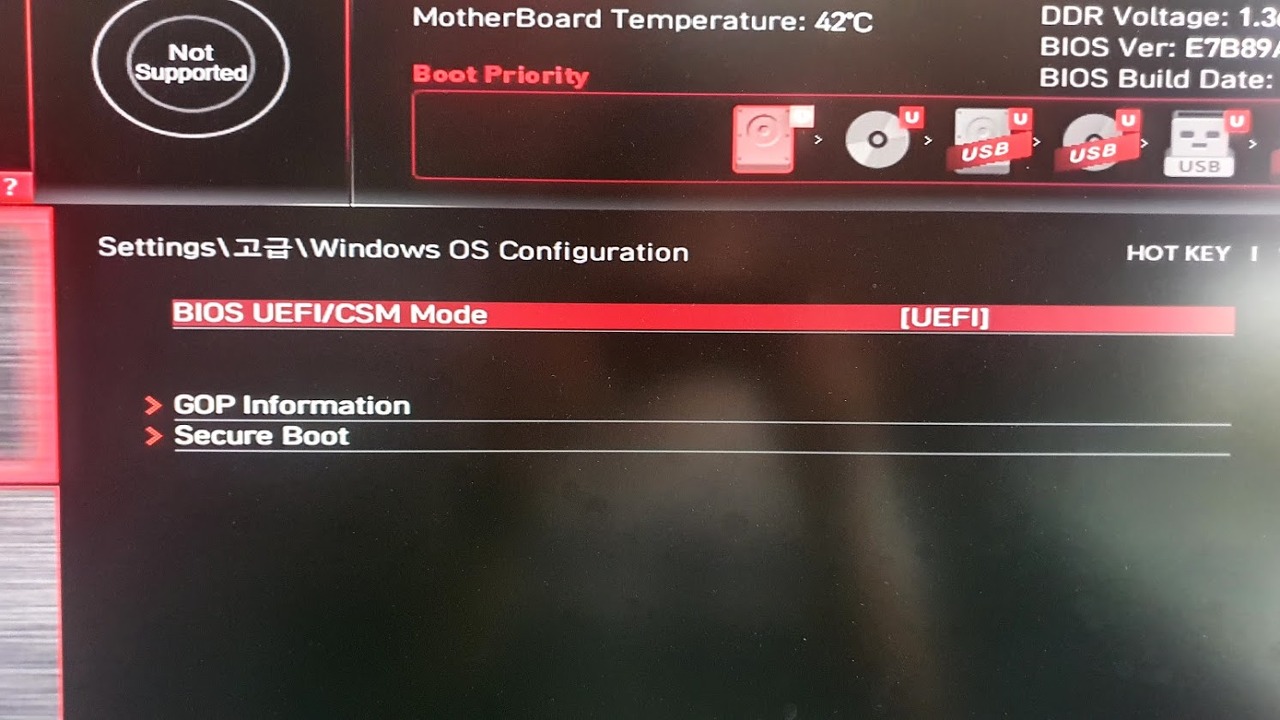
이렇게 하면 Secure Boot 모드를 활성화할 수 있게 되는데요. 제 경우 Secure Boot를 활성화했을 때 부팅이 되지 않아서 일단 바이오스는 CSM모드로 두었습니다.
마지막으로 해결해야 할 과제는 TPM 활성화인데요. TPM은 컴퓨터 보안을 위한 물리적인 잠금장치 같은 거라고 합니다. CPU와는 분리되어 동작하기 때문에 해킹이 어려운 등 보안에 유리한 점이 있는데 윈도 11은 TPM 2.0이 필요합니다. 활성화를 위해서는 TPM 모듈을 설치할 수도 있는데 대충 가격이 3~7만 원 정도 하는 것 같습니다. 하지만 이런 모듈이 없어도 CPU 펌웨어로 가상의 기능을 만들어 줄 수 있는 것 같습니다. 전 AMD CPU를 쓰고 있는데 CMOS 설정에 "fTPM"이라는 옵션이 있는데 그런 부분이라고 합니다.

일단 여기까지 하고 다시 WhyNotWin11을 돌려봤습니다.
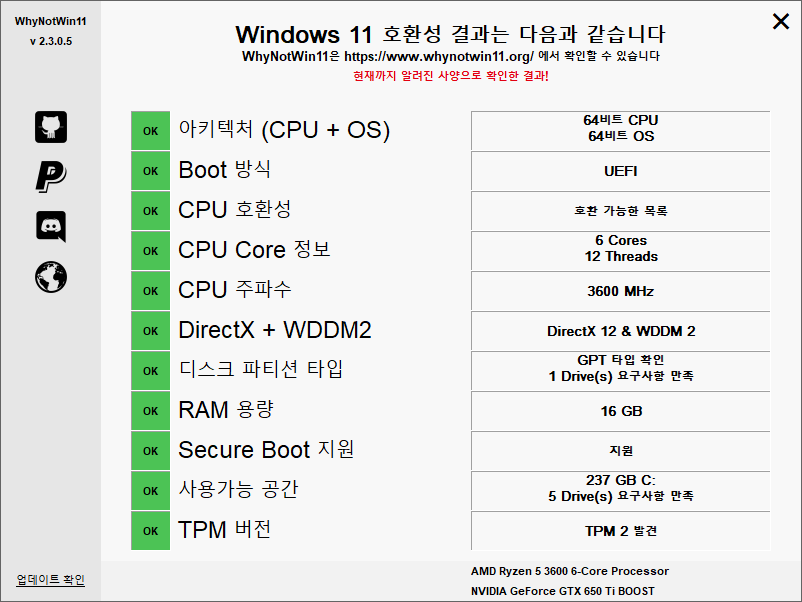
어!! Secure Boot는 활성화를 못 시킨 것 같았는데 지금은 모든 요구사항을 만족하는 걸로 나옵니다.
Windows Insider Preview 채널에서도 윈도 11 채널이 활성화된 걸 볼 수 있습니다.

업데이트 메뉴에서도 윈도 11 업데이트가 시작되었네요.
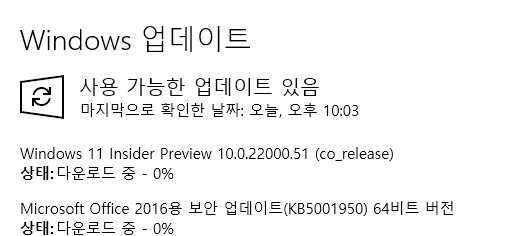
이제 윈도 11 사용해보고 후기 남기겠습니다. ^^
끝!
'Tips' 카테고리의 다른 글
| RDP 저장된 자격 증명 허용하기 (0) | 2021.09.04 |
|---|---|
| powershell 권한문제(ExecutionPolicy) 해결하기 (0) | 2021.07.14 |
| highlight.js + linenumberV2.js - 코드블럭에 줄번호 외 다양한 기능 추가하기 (0) | 2021.06.17 |
| 안드로이드 원격제어 프로그램 "scrcpy" (2) | 2021.06.01 |




댓글